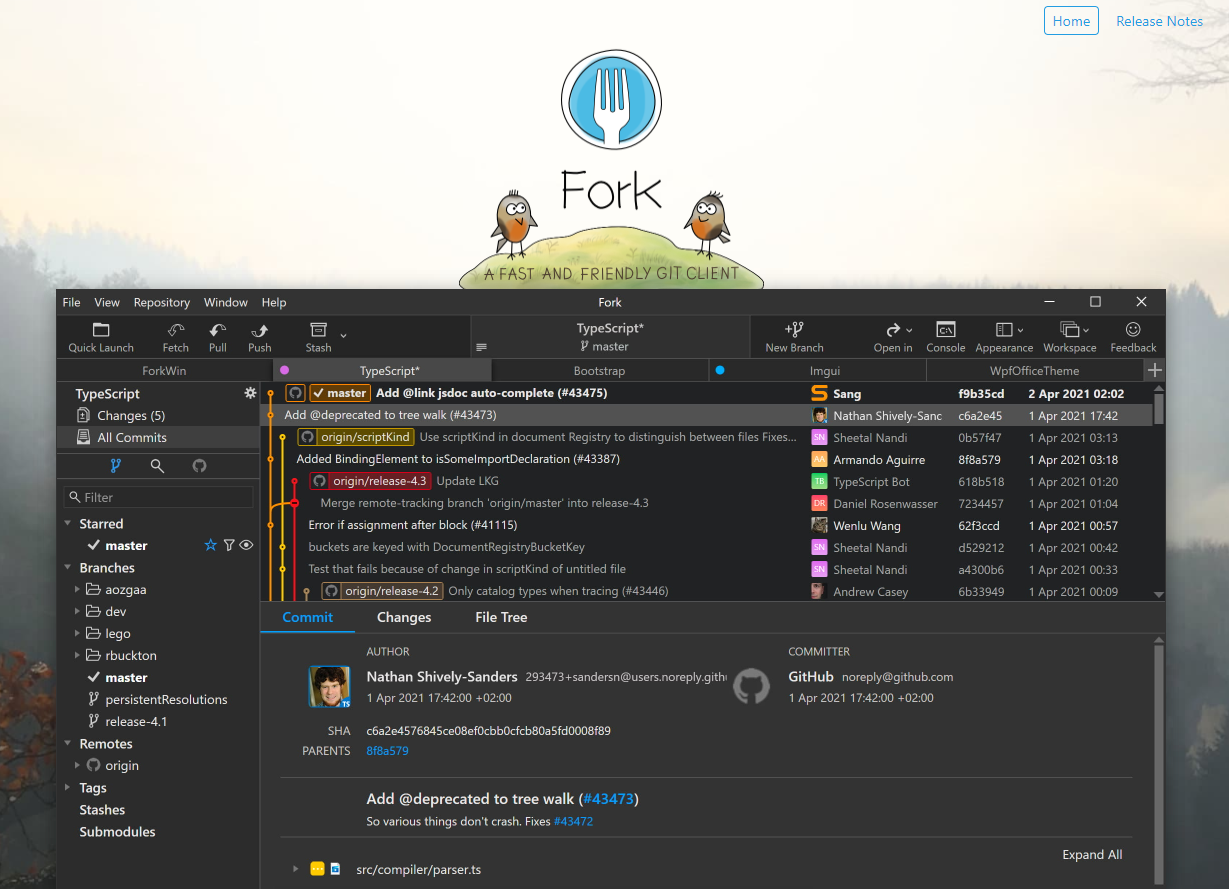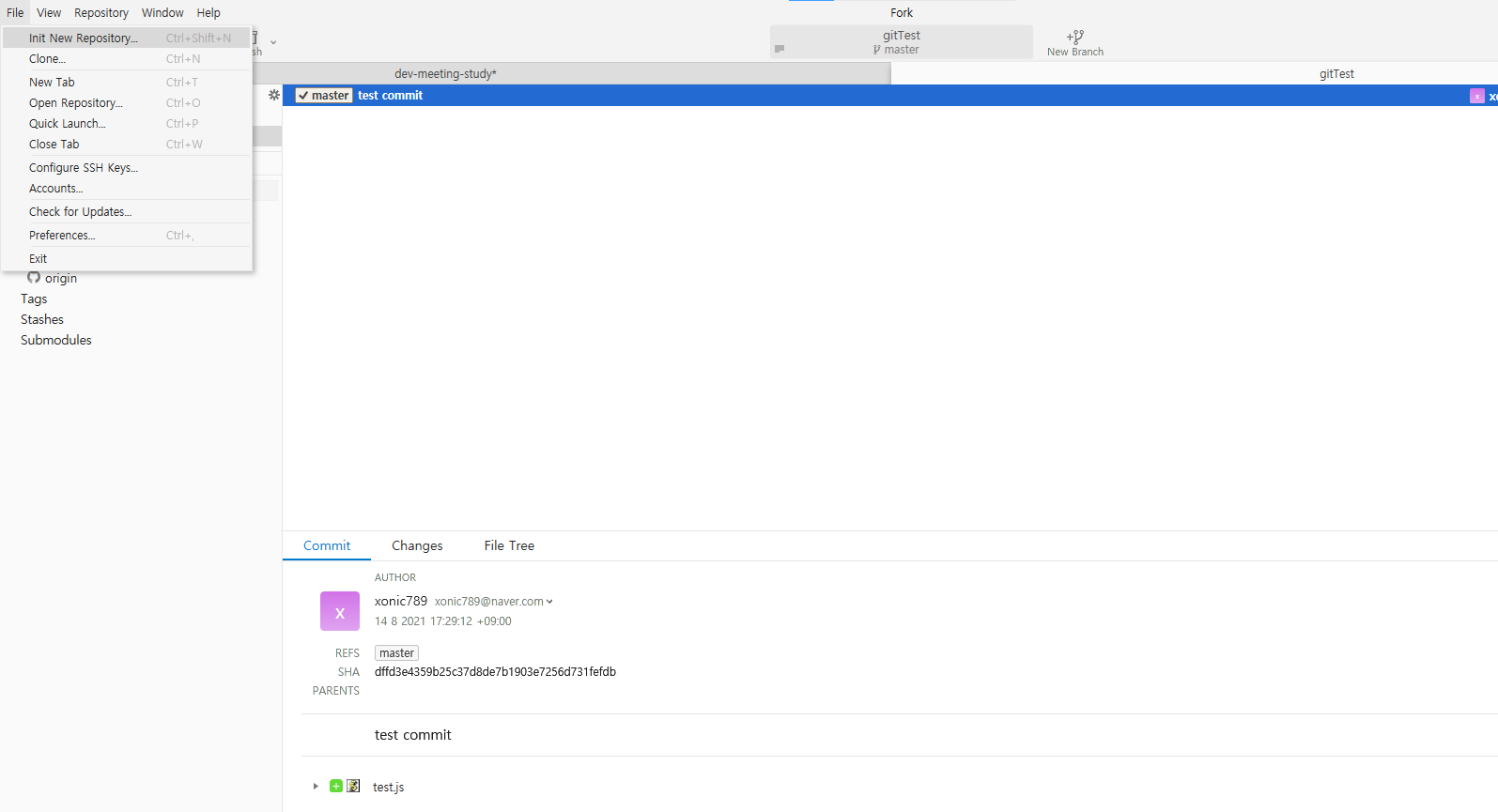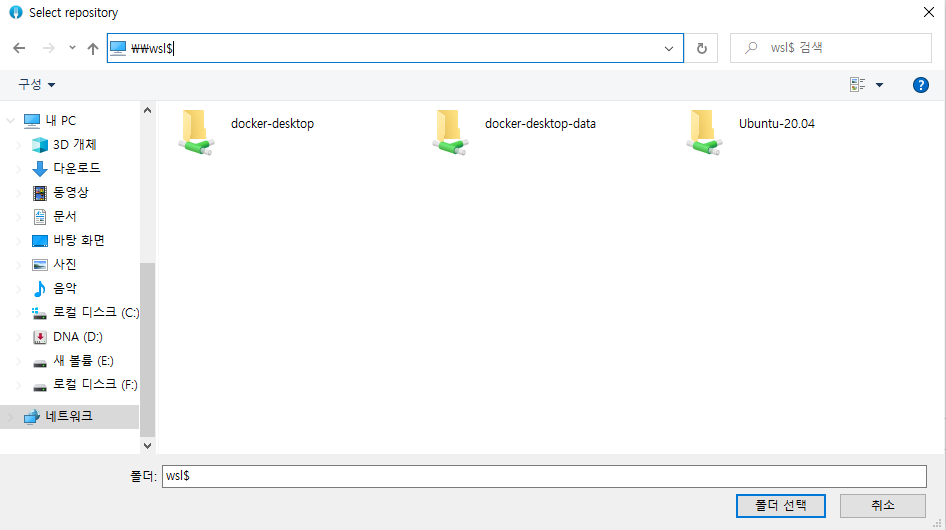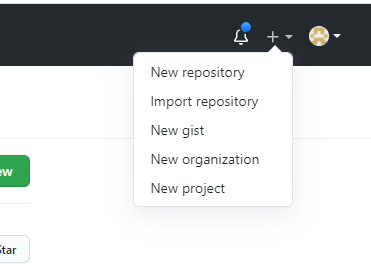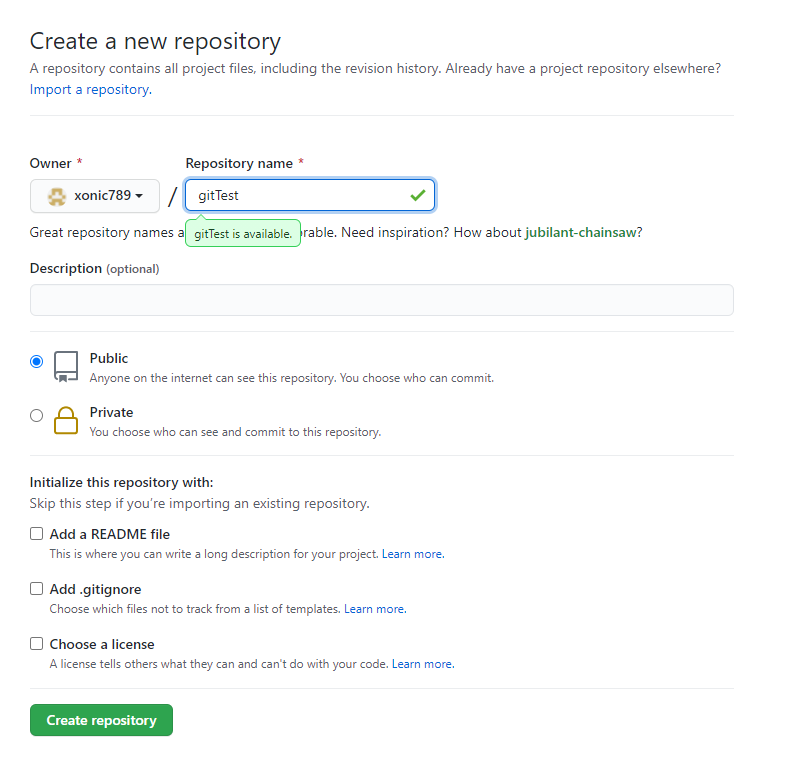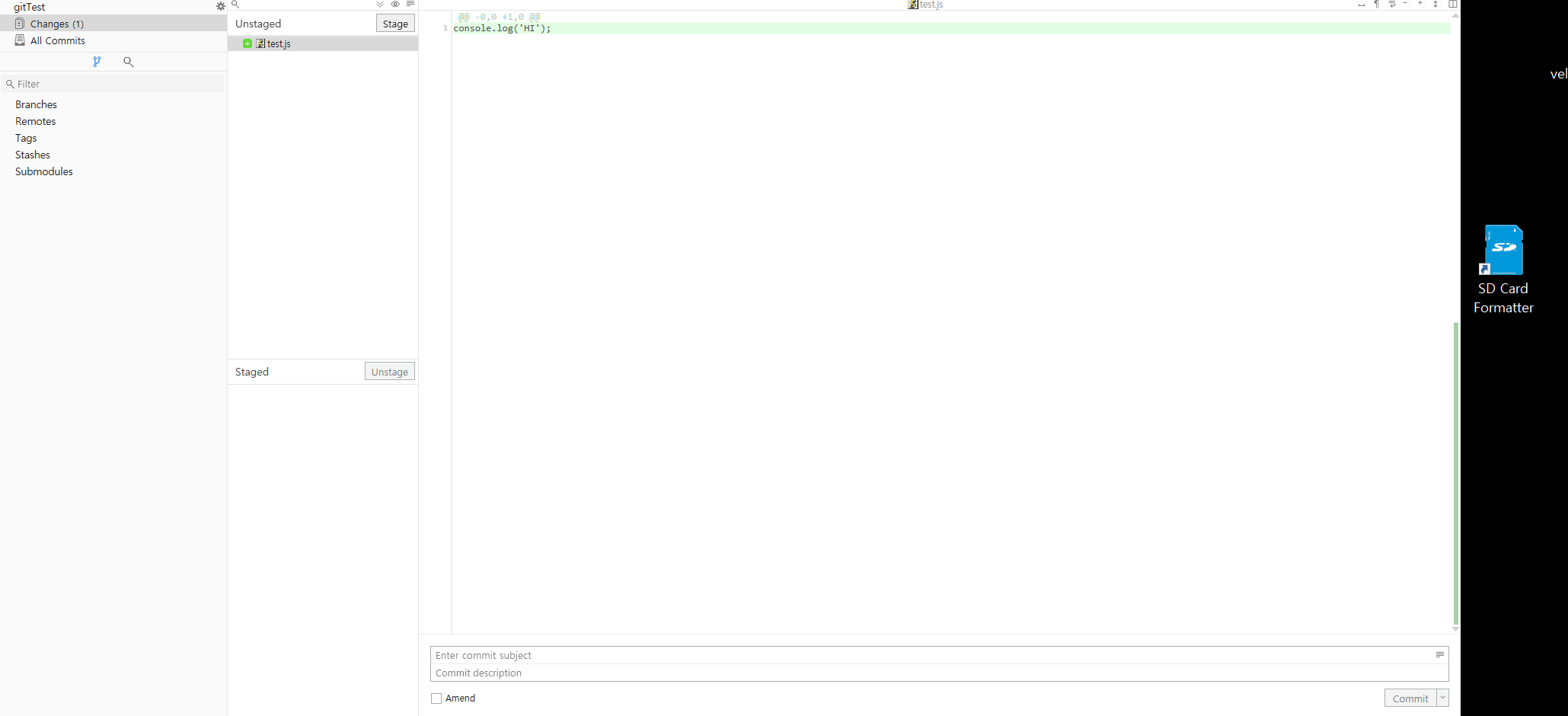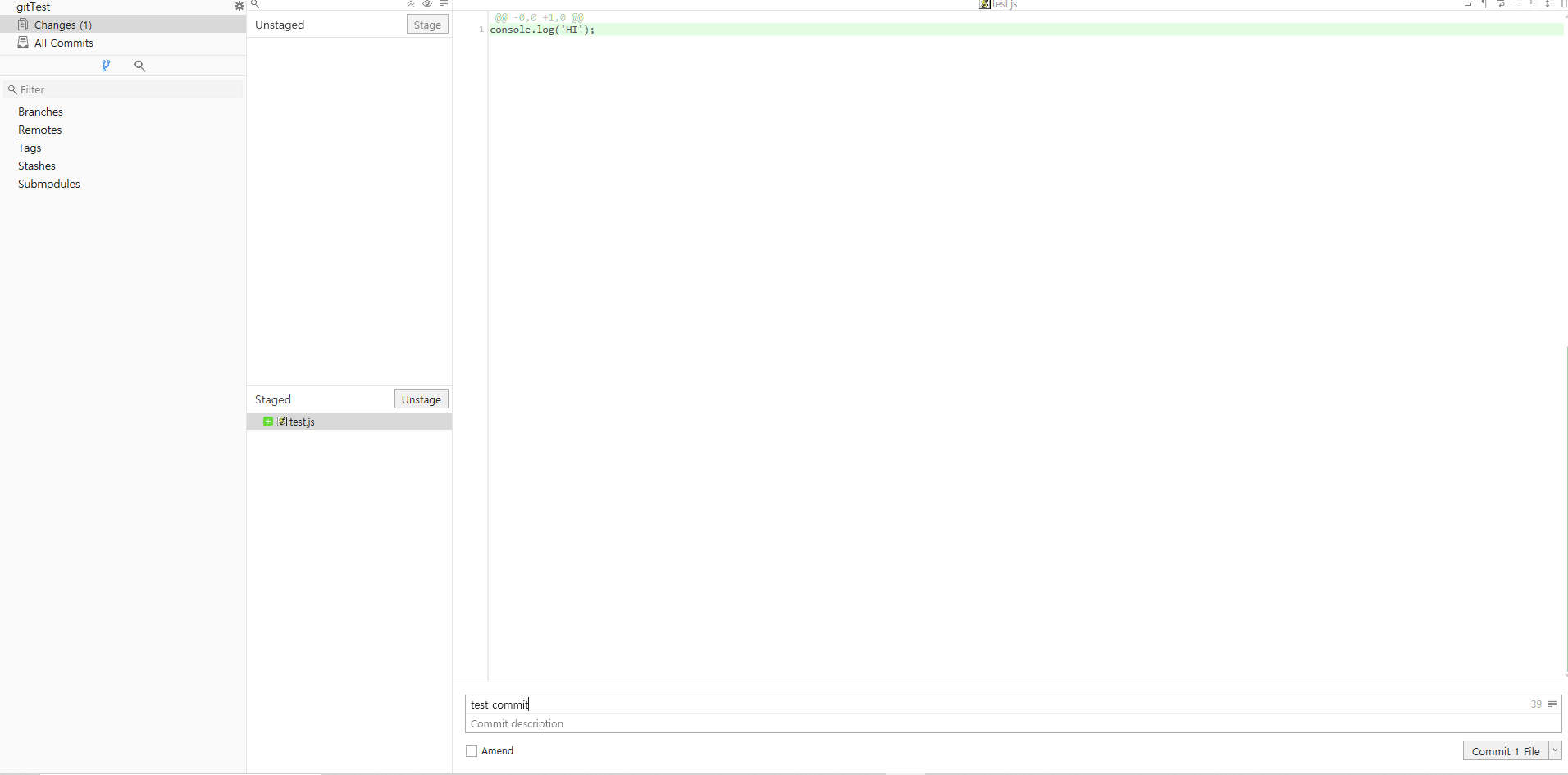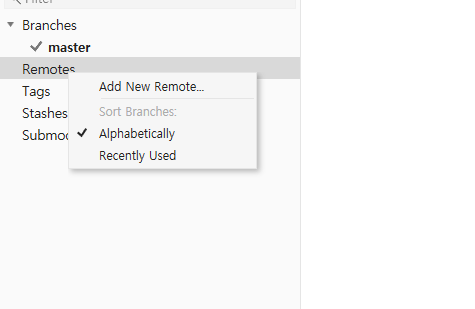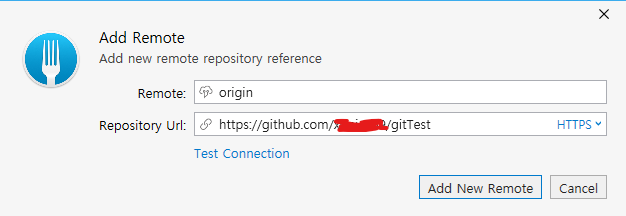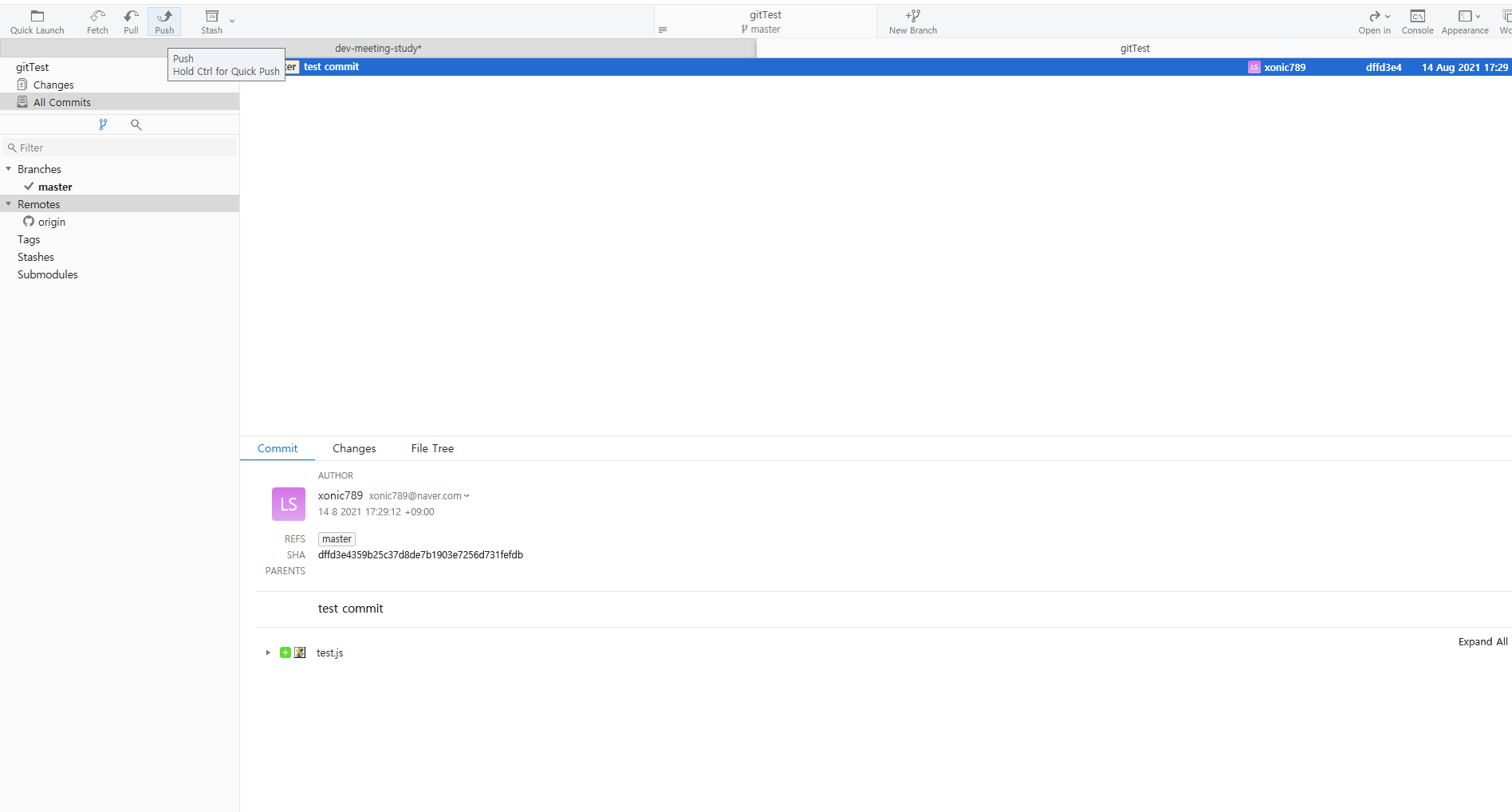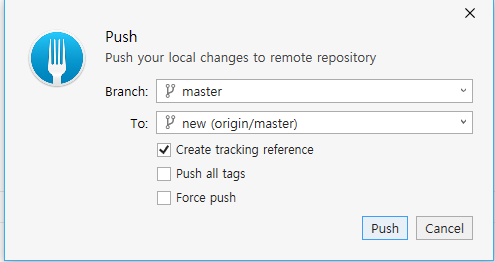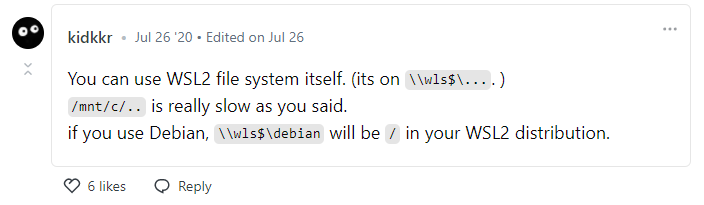목차
1. Fork
- Frok는 Git client GUI 다.
- Git client GUI 는 Sourcetree, kraken 등이 있다 (더 많은 참조는 https://git-scm.com/downloads/guis)
- 우리는 WSL2 디렉토리 내에서 git을 사용할 것이므로,
- 리눅스 커널에서 깃을 최신버전으로 설치한다.
커맨드 명령어
1. sudo apt-get update
2. sudo apt-get upgrade -y
3. sudo apt-get install git
4. git config --global credential.helper "/mnt/c/Program\ Files/Git/mingw64/libexec/git-core/git-credential-manager-core.exe"
참조 : https://docs.microsoft.com/ko-kr/windows/wsl/tutorials/wsl-git
2. WSL2 리눅스 디렉토리에서 Fork 사용하기
- 우선 Fork 홈페이지 로 접근한다.
- LTS 버전이다.
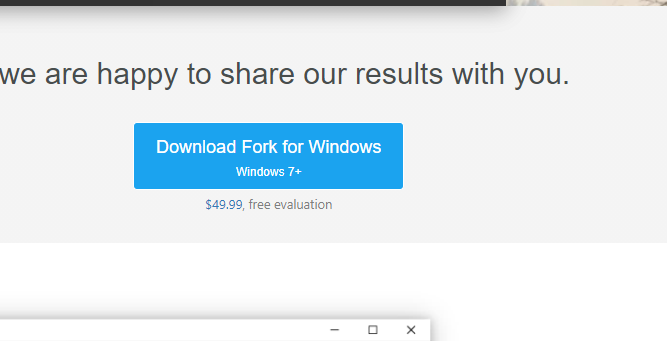
- 다운로드 받는다

- 실행시킨다
- 해당 화면에 git UserName, Email 입력하고 기본 폴더 경로 설정한다.
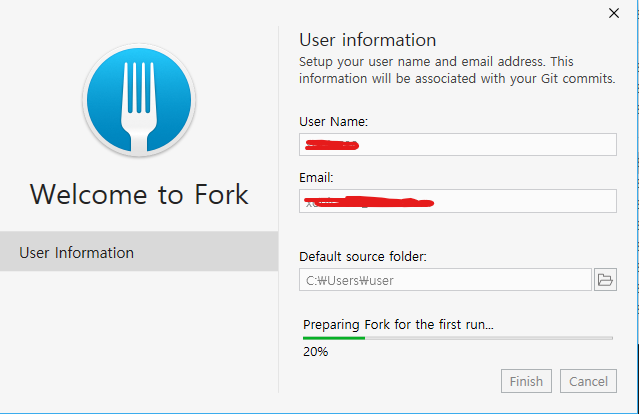
- Finish 누른다.
3. Test
- init Repository 누른다
- wsl 경로를 설정한다
- wsl 리눅스 디렉토리 경로가 보인다.
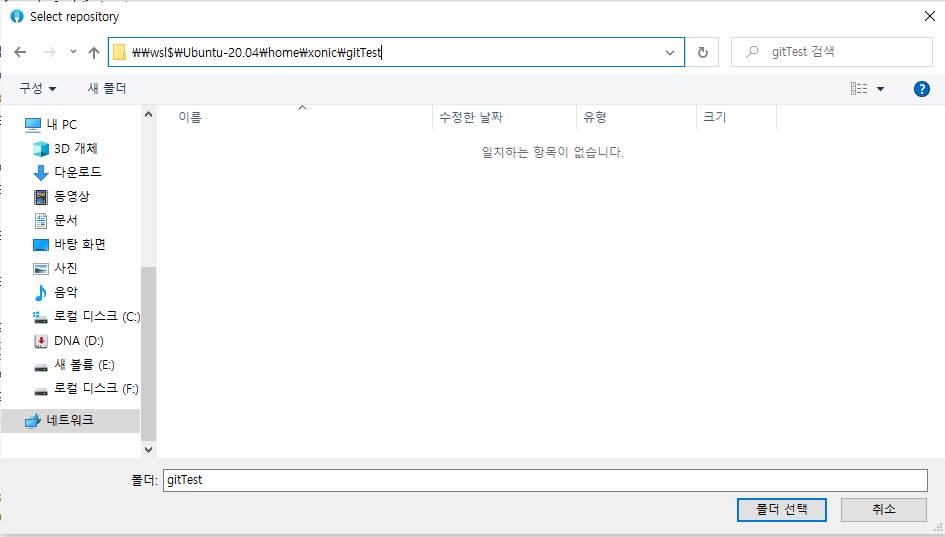
- 해당 경로로 설정한다.
- github를 사용할거고, new Repository 생성한다.
- 레포지토리 생성한다.
- 파일 아무거나 하나 추가한다.
- 왼쪽 메뉴바에서 Changes로 들어간다.
- 파일을 stage 시키고 커밋한다.
- 왼쪽 메뉴바에서 Remotes 마우스 오른쪽 클릭 후 Add New Remote 한다.
- github에서 만든 repository 경로를 넣어주고, Add new Remote 클릭한다.
- github remote repository에 push한다. 왼쪽 상단 메뉴바에 push 버튼이 있다.
- push 한다.
- 만약 로그인 하라는 창이 뜬다면, 맨위로 가서 커맨드 명령어를 안친게 있는지 확인한다.
세팅이 끝나고..
- WSL을 1년 넘게 사용했지만 사실.. 정감이 안갔었다. 이번 토이프로젝트 진행하며 WSL2와 좀 많이 친해졌다.
- WSL 커널으로
/mnt내의 경로에서 작업한다면read/write속도가 너무너무너무 안나온다.
진심으로 npm i 가 30분 걸린다, gradlew build도 30분 걸린다. (미원 좀 보태서) - 그래서 직접 리눅스 디렉토리 내에서 작업하면
/mnt내 경로에서 작업 하는 것보다 속도가 잘 나온다. - 이번에 fork gui가 마음에 들어서 찾다보니, WSL2를 지원하게 되었다는 것을 알고 기쁜 마음에 포스팅한다!!
여담
- docker-compose와 wsl2와 함께라면 진심으로 너무 개발이 행복하다^^